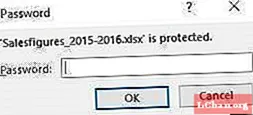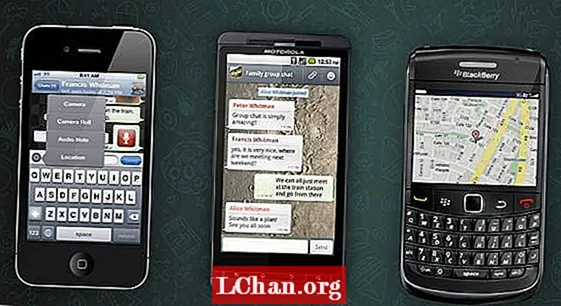İçerik
- Bölüm 1. Excel Parola ile Nasıl Açılır
- Bölüm 2. Excel Dosyası Şifresiz Nasıl Açılır
- Bonus İpucu: Unutulan Excel Dosyası Parolası Nasıl Bulunur?
- Özet
Microsoft Excel, sektörde büyük ölçüde kullanılmaktadır. İnsanlar genellikle bir Excel dosyasını bir parola ile şifrelemeye çalışır. Ve tabii ki ihtiyaçları var Excel dosyasını açmak için şifre. İnsanlar, verilerini siber dünyadaki kötü şöhretli saldırganlardan korumak için dosyalarını bir parola ile koruma eğilimindedir. Bu nedenle, dosyalarını korumak için parola kullanan kullanıcıların sayısı her geçen gün artıyor. Excel dosyasını açamıyorsanız - şifre korumalı olabilir. Bugün Excel dosyasını şifreli veya şifresiz nasıl açacağımıza bakacağız. Hadi başlayalım.
Bir Excel dosyasını açmak için şifreyi kaldırmanın yalnızca iki yolu vardır: şifreli ve şifresiz. Excel dosyasını şifreli ve şifresiz nasıl açacağımızı görelim.
Bölüm 1. Excel Parola ile Nasıl Açılır
Parola korumalı bir Excel dosyanız varsa, dosyayı açmak göründüğü kadar basittir (parolanız varsa).
Excel'in şifre ile nasıl açılacağını öğrenmek için aşağıdaki adımları uygulamanız yeterlidir.
Adım 1: Gerekli dosyayı açın. Bu, çeşitli şekillerde yapılabilir. Dosyayı çift tıklayarak açabilirsiniz. Veya dosyayı sağ tıklayıp Aç'a dokunabilirsiniz. Ayrıca, belirli talimatlar vererek dosyayı komut istemi aracılığıyla da açabilirsiniz.
Adım 2: Sonraki ve son adım açıkça parolayı girmektir. Parola korumalı bir dosyayı açmaya çalışırsanız, parolayı girmenizi isteyen aşağıdaki açılır pencereyi göreceksiniz. Bu yöntem, Excel 2003, Excel 2013 ve Excel 2016 gibi tüm Excel dosyası türleri için aynıdır.
Bölüm 2. Excel Dosyası Şifresiz Nasıl Açılır
Çoğu zaman kullanıcılar, parolaları olmadığında veya parolayı unuttuklarında parola korumalı bir Excel dosyasını açmakla ilgilenirler. Bir Excel dosyasını açmak için şifreyi kaldırmak istiyorsanız izlemeniz gereken adımlar şunlardır.
Adım 1: Gerekli Excel dosyasını açın. Şimdi VBA penceresinin görünmesi için Alt + F11 kısayolunu kullanın. VBA penceresi görünür görünmez, üstte bulunan Ekle sekmesine tıklayın.

Adım 2: Şimdi, Ekle sekmesinde, ilerlemek için Modül seçeneğini seçmeniz gerekecek. Şimdi aşağıdaki kodu Genel penceresine kopyalayıp yapıştırın:
Alt Şifre Kırıcı ()
Çalışma sayfası şifre korumasını kırar.
Dim i As Integer, j As Integer, k As Integer
Tamsayı Olarak Dim l, Tamsayı Olarak m, Tamsayı Olarak n
Dim i1 As Integer, i2 As Integer, i3 As Integer
Tamsayı Olarak Dim i4, Tamsayı Olarak i5, Tamsayı Olarak i6
Hatada Devam Et Sonraki
İ = 65 ila 66 için: j = 65 ila 66: k = 65 ila 66 için
L = 65 ila 66 için: m = 65 ila 66: i1 = 65 ila 66 için
İ2 = 65 ila 66 için: i3 = 65 ila 66: i4 = 65 ila 66 için
İ5 = 65 ila 66 için: i6 = 65 ila 66: n = 32 ila 126
ActiveSheet. Chr (i) & Chr (j) & Chr (k) & _ Chr (l) & Chr (m) & Chr (i1) & Chr (i2) & Chr (i3) & _ Chr (i4) & Chr (i5) ve Chr (i6) ve Chr (n)
ActiveSheet.ProtectContents = False Then ise
MsgBox "Kullanılabilir bir parola" & Chr (i) & Chr (j) & _ Chr (k) & Chr (l) & Chr (m) & Chr (i1) & Chr (i2) & _ Chr (i3) & Chr (i4) & Chr (i5) & Chr (i6) & Chr (n) Sub'dan Çık
Bitiş Eğer
Sonraki: Sonraki: Sonraki: Sonraki: Sonraki: Sonraki
Sonraki: Sonraki: Sonraki: Sonraki: Sonraki: Sonraki
Sub

Adım 3: Çalıştırılacak kod için F5'e basın. Yeni bir açılır pencere görünecektir. Kapatmak için Tamam'a tıklayın. İşiniz bitti ve şifre kaldırıldı. Bu yöntem, Excel 2003, Excel 2013 ve Excel 2016 gibi tüm Excel dosyası türleri için aynıdır.
Bonus İpucu: Unutulan Excel Dosyası Parolası Nasıl Bulunur?
Yukarıdaki yöntemin kafa karıştırıcı olduğunu veya Excel dosyasının korumasını parola olmadan kaldırma adımlarını takip edemeyeceğinizi düşünüyorsanız, Excel için PassFab'a her zaman güvenebilirsiniz. Bu araç, şifreyi kısa sürede ve çok kolay bir şekilde kaldırmanıza yardımcı olacaktır.
Aracı kullanmak için şu adımları izleyin:
Adım 1: PassFab Excel Password Recovery programını açın ve Ekle düğmesine tıklayarak dosyanızı içe aktarın.

Adım 2: Dosyanıza uygulamak istediğiniz saldırı türünü seçin ve bu saldırının parametresini ayarlayın. Şimdi, Başlat'a dokunun.

3. Adım: Araç bir işlem yürütecek ve dosyanın korumasını kaldırmak için size şifre sağlayacaktır.
Özet
Kısacası, açmak için Excel şifresinin nasıl alınacağına bir göz attınız. Parola korumalı Excel dosyasını nasıl açacağınızı gördünüz. Bu yazıda tüm sorularınızın cevaplanacağını umuyoruz. Ayrıca, herhangi bir zorluk yaşamadan şifreyi almanız gerekiyorsa, bu Excel şifre kurtarma aracını PassFab'dan kullanmak tamamen güvenli ve profesyoneldir. Sonunda, yukarıdaki makaleyle ilgili görüşlerinizi bize bildirin. Aşağıdaki yorumlarda bize geri bildirimde bulunarak bunu yapabilirsiniz.